导出arcgis数据图层中的注记数据
- 格式:doc
- 大小:5.65 MB
- 文档页数:5
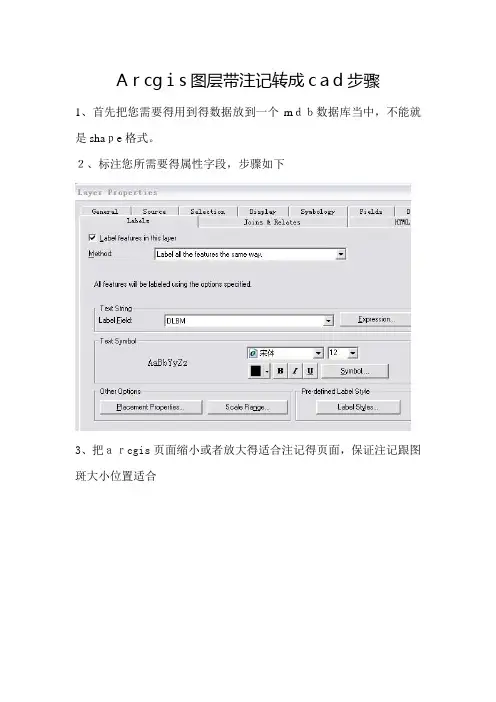
Arcgis图层带注记转成cad步骤
1、首先把您需要得用到得数据放到一个mdb数据库当中,不能就是shape格式。
2、标注您所需要得属性字段,步骤如下
3、把arcgis页面缩小或者放大得适合注记得页面,保证注记跟图斑大小位置适合
4、点击图层右键,
点击灰色按钮convertlabels to annotation,跳出以下页面
然后点击convert
5、这就是图层位置出现两个图层,如下图
6、把这两图层分别转成cad,做好命名为英文名称,转cad方法如下图
Export tocad 如:export—output-2转成a、dwg;
转成b、dwg
7、打开a、dwg,点击插入块,设置如下图
点击确定
8、在cad空白处,点击快速选择,设置如下,点击确定
9、然后在下面把颜色改成红色,完成。
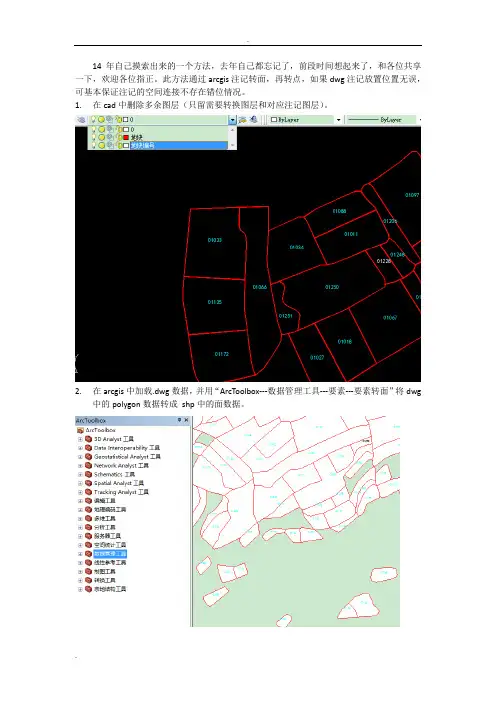
14年自己摸索出来的一个方法,去年自己都忘记了,前段时间想起来了,和各位共享一下,欢迎各位指正。
此方法通过arcgis注记转面,再转点,如果dwg注记放置位置无误,可基本保证注记的空间连接不存在错位情况。
1.在cad中删除多余图层(只留需要转换图层和对应注记图层)。
2.在arcgis中加载.dwg数据,并用“ArcToolbox---数据管理工具---要素---要素转面”将dwg
中的polygon数据转成shp中的面数据。
3.在arcgis中将dwg数据中的annottation数据转换为地理数据库库注记
4.用“ArcToolbox---数据管理工具---要素---要素包含矩形转面”将地理数据库注记数据转
换成注记面。
5.用“ArcToolbox---数据管理工具---要素---要素转点”将注记面数据转换成注记点。
6.用“ArcToolbox---分析工具---叠加分析---空间连接”将注记点连接到要素面。
7.在连接完的数据中,添加字段“地块编号”,并等于“text”字段
8.用“ArcToolbox---数据管理工具---字段---删除字段”批量删除多余字段。
9.对照原始dwg数据检查转换成功的shp数据。

利用a r c g i s将d w g
注记转换到s h p属性
字段的方法
-CAL-FENGHAI.-(YICAI)-Company One1
14年自己摸索出来的一个方法,去年自己都忘记了,前段时间想起来了,和各位共享一下,欢迎各位指正。
此方法通过arcgis注记转面,再转点,如果dwg注记放置位置无误,可基本保证注记的空间连接不存在错位情况。
1.在cad中删除多余图层(只留需要转换图层和对应注记图层)。
2.在arcgis中加载.dwg数据,并用“ArcToolbox---数据管理工具---要素---要素转面”将
dwg中的polygon数据转成 shp中的面数据。
3.在arcgis中将dwg数据中的annottation数据转换为地理数据库库注记
4.用“ArcToolbox---数据管理工具---要素---要素包含矩形转面”将地理数据库注记数据转
换成注记面。
5.用“ArcToolbox---数据管理工具---要素---要素转点”将注记面数据转换成注记点。
6.用“ArcToolbox---分析工具---叠加分析---空间连接”将注记点连接到要素面。
7.在连接完的数据中,添加字段“地块编号”,并等于“text”字段
8.用“ArcToolbox---数据管理工具---字段---删除字段”批量删除多余字段。
9.对照原始dwg数据检查转换成功的shp数据。

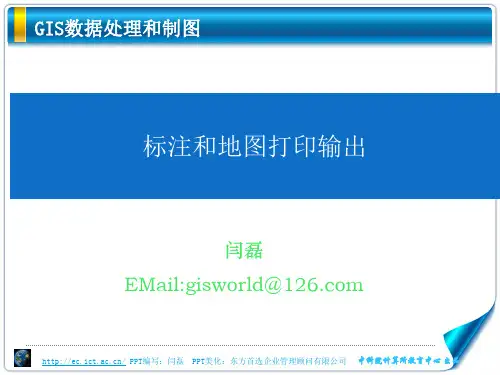
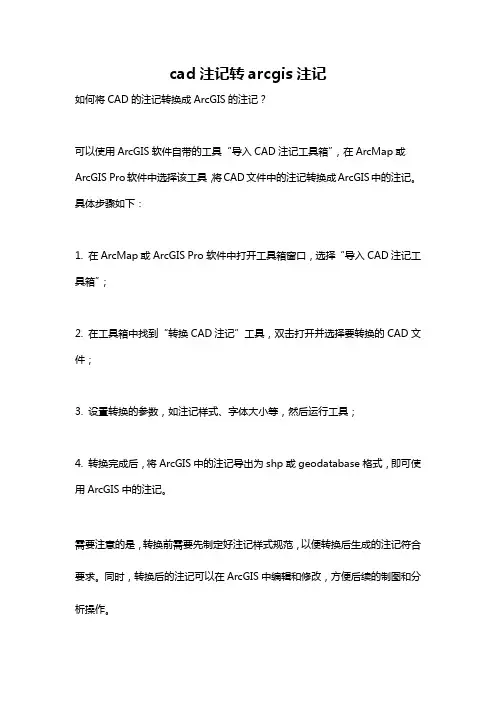
cad注记转arcgis注记
如何将CAD的注记转换成ArcGIS的注记?
可以使用ArcGIS软件自带的工具“导入CAD注记工具箱”,在ArcMap或ArcGIS Pro软件中选择该工具,将CAD文件中的注记转换成ArcGIS中的注记。
具体步骤如下:
1. 在ArcMap或ArcGIS Pro软件中打开工具箱窗口,选择“导入CAD注记工具箱”;
2. 在工具箱中找到“转换CAD注记”工具,双击打开并选择要转换的CAD文件;
3. 设置转换的参数,如注记样式、字体大小等,然后运行工具;
4. 转换完成后,将ArcGIS中的注记导出为shp或geodatabase格式,即可使用ArcGIS中的注记。
需要注意的是,转换前需要先制定好注记样式规范,以便转换后生成的注记符合要求。
同时,转换后的注记可以在ArcGIS中编辑和修改,方便后续的制图和分析操作。
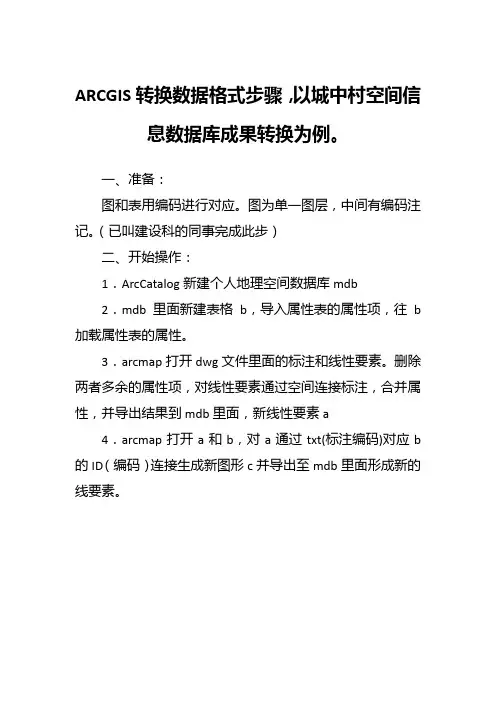
ARCGIS转换数据格式步骤,以城中村空间信息数据库成果转换为例。
一、准备:
图和表用编码进行对应。
图为单一图层,中间有编码注记。
(已叫建设科的同事完成此步)
二、开始操作:
1.ArcCatalog新建个人地理空间数据库mdb
2.mdb里面新建表格b,导入属性表的属性项,往b 加载属性表的属性。
3.arcmap打开dwg文件里面的标注和线性要素。
删除两者多余的属性项,对线性要素通过空间连接标注,合并属性,并导出结果到mdb里面,新线性要素a
4.arcmap打开a和b,对a通过txt(标注编码)对应b 的ID(编码)连接生成新图形c并导出至mdb里面形成新的线要素。
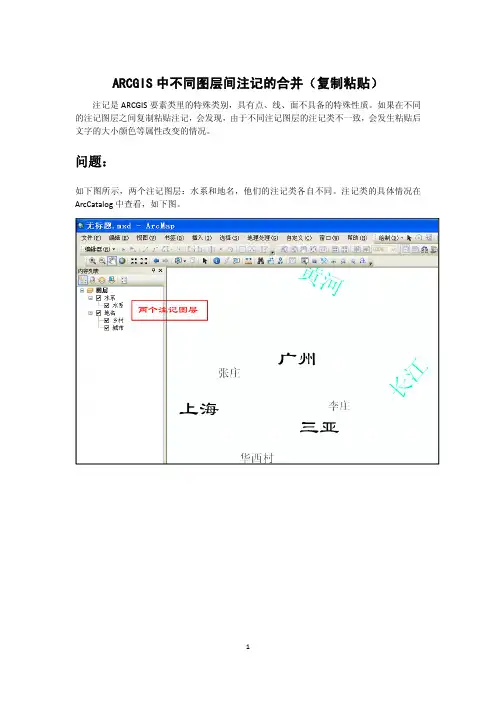
ARCGIS中不同图层间注记的合并(复制粘贴)注记是ARCGIS要素类里的特殊类别,具有点、线、面不具备的特殊性质。
如果在不同的注记图层之间复制粘贴注记,会发现,由于不同注记图层的注记类不一致,会发生粘贴后文字的大小颜色等属性改变的情况。
问题:如下图所示,两个注记图层:水系和地名,他们的注记类各自不同。
注记类的具体情况在ArcCatalog中查看,如下图。
两个注记图层“地名”图层有两个注记类注记类的属性“水系”图层有一个注记类如果将水系里的注记(蓝色)复制粘贴至地名图层,会显示如下界面,选择“城市”注记类后,粘贴好的水系名称会变成“城市”的属性——黑色。
产生这个问题的原因是,目标图层(地名)里没有水系图层的注记类(文字属性为蓝色)。
目的:将黄河、长江复制粘贴至“地名”图层。
粘贴时选择“城市”这个注记类(也可以选别的)可以看到,复制得到的文字(黑色的黄河、长江)的属性改变了,变成了“城市”注记类的属性:黑色解决方案:如果是点、线、面图层,可以采用“加载”的方法添加/合并数据,但是当你在ArcCatalog 里选择一个注记图层‐‐ 右键后,你会发现:“加载数据”这个选项是灰色的!!说明“加载数据”不适用于注记图层,这个方法行不通。
注记图层不能用“加载数据”功能解决方案是工具箱里的“追加注记要素类”工具,它可以把不同注记类的注记图层合并,合并后的注记具有合并前几个图层的所有注记类,所有文字的属性就不会改变。
该工具在工具箱的位置如下图。
使用该工具,水系和地名两个图层作为输入要素,追加合并后的注记层为“合并”。
执行工具之后,在ArcCatalog里查看“合并”图层的注记类,会发现“合并”有三个注记类,分别来自水系和地名两个图层。
使用这个工具就实现了注记合并/复制粘贴的功能,也没有数据改变或丢失。
追加注记要素类工具的界面合并图层具有三个注记类,从名字就可以看出,来自之前的两个图层在ArcMap里加载合并后的图层,如下图。
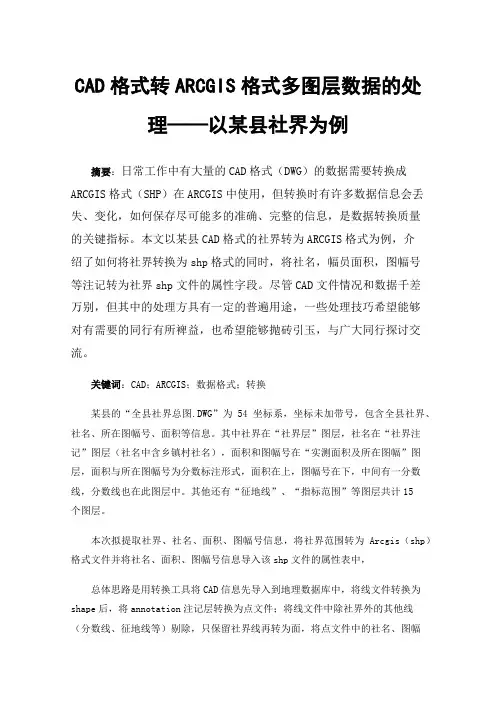
CAD格式转ARCGIS格式多图层数据的处理——以某县社界为例摘要:日常工作中有大量的CAD格式(DWG)的数据需要转换成ARCGIS格式(SHP)在ARCGIS中使用,但转换时有许多数据信息会丢失、变化,如何保存尽可能多的准确、完整的信息,是数据转换质量的关键指标。
本文以某县CAD格式的社界转为ARCGIS格式为例,介绍了如何将社界转换为shp格式的同时,将社名,幅员面积,图幅号等注记转为社界shp文件的属性字段。
尽管CAD文件情况和数据千差万别,但其中的处理方具有一定的普遍用途,一些处理技巧希望能够对有需要的同行有所裨益,也希望能够抛砖引玉,与广大同行探讨交流。
关键词:CAD;ARCGIS;数据格式;转换某县的“全县社界总图.DWG”为54坐标系,坐标未加带号,包含全县社界、社名、所在图幅号、面积等信息。
其中社界在“社界层”图层,社名在“社界注记”图层(社名中含乡镇村社名),面积和图幅号在“实测面积及所在图幅”图层,面积与所在图幅号为分数标注形式,面积在上,图幅号在下,中间有一分数线,分数线也在此图层中。
其他还有“征地线”、“指标范围”等图层共计15个图层。
本次拟提取社界、社名、面积、图幅号信息,将社界范围转为Arcgis(shp)格式文件并将社名、面积、图幅号信息导入该shp文件的属性表中,总体思路是用转换工具将CAD信息先导入到地理数据库中,将线文件转换为shape后,将annotation注记层转换为点文件;将线文件中除社界外的其他线(分数线、征地线等)剔除,只保留社界线再转为面,将点文件中的社名、图幅号、面积分离成3个点文件;再用拓扑检查后的社界面文件与三个点文件分别进行“空间连接”,将社名、图幅号、面积赋给社界面文件的属性表中;再用Arcgis自动计算出来的shape area几何面积核实与从CAD注记导出到属性表的面积是否一致验证验算,修改错误后完成转换。
如果需要,可以用制图综合工具的融合工具,按社名字段将各社区飞地与本社融合为一个面。
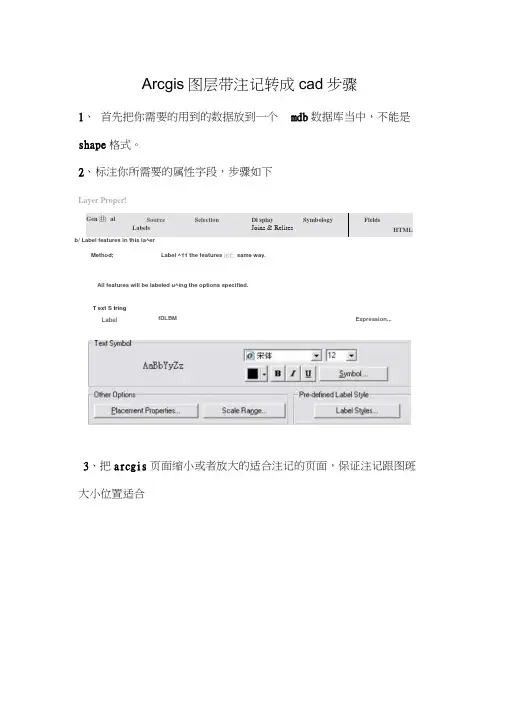
Arcgis 图层带注记转成cad 步骤1、 首先把你需要的用到的数据放到一个 mdb 数据库当中,不能是 shape 格式。
2、 标注你所需要的属性字段,步骤如下Layer Proper!Gen 曲 alSourceSelection Di splaySymbology FieldsLabelsJoins & RelitesHTMLb/ Label features in this la^erMethod;Label ^11 the features 岀亡 same way.All features will be labeled u^ing the options specified.3、把arcgis 页面缩小或者放大的适合注记的页面,保证注记跟图斑 大小位置适合fDLBMExpression.,.T ext S tringLabel Field :021点 击 图 层 右 键Layer sI$ Arcloolbox-0 Export. Output 2rb 3D knalyEt ToolsII 庵1 CopyX RemoveHU Open Attribute TableJoins and Relates►X-£电om Io Lay 卓 魚 Zcon-jTo 出吐色 VisiblVisible Scale Kan^eIdsXDat^ AD asUs* Symbol Level Select!on * Label FeaturesConirer t Labels to Anno tat 】 on. .二g Convert Featuras to Graph! CE _ .-Conver t Symbology to Represent at ion... Lity TodL: cols Bata:iiyst Tx : g Tools齊® Proper ties... olsools点击灰色按钮 convert labels to annotation,跳出以下页面5、这是图层位置出现两个图层,如下图6、把这两图层分别转成cad ,做好命名为英文名称, 下图然后点击convertcad 方法如-0 Expcrt_0u 切ut-ZAnno 0 Default-0 Export_0utput 2口 __劇i ArcToolbox+ 3D Analyst Tool's + Analysis Tools + ^Cartography T^ols -i^| C Driver si on T+ from Rast&r +第7roffi W 亞-Ta CAD/* Add CAB FieldsExport to cad 女口: export-output-2 转成 a.dwg;匕 0 Export Output 2AmiQDefault7、打开a.dwg ,点击插入块,设置如下图点击确定8在cad 空白处,点击快速选择,设置如下,点击确定沪 Create CAD XDat& 护Expert to CAU>* Sfit CAL 肛i 裁转成b.dwg9、然后在下面把颜色改成红色,完成1| g口 Exp orAimoV 澤©■红色屮1应用到3 对象类型1): 特性电):整个图形 文字运算符規):=等于值理)如何应用:Exp ort_Output_2Armc。
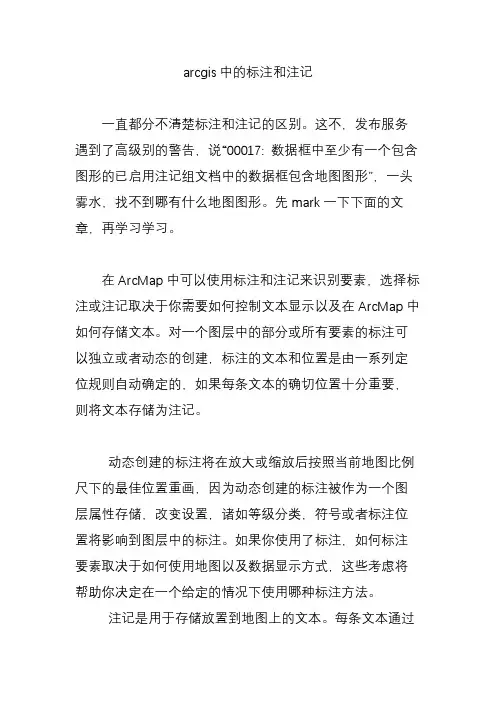
arcgis中的标注和注记一直都分不清楚标注和注记的区别。
这不,发布服务遇到了高级别的警告,说“00017: 数据框中至少有一个包含图形的已启用注记组文档中的数据框包含地图图形”,一头雾水,找不到哪有什么地图图形。
先mark一下下面的文章,再学习学习。
在ArcMap中可以使用标注和注记来识别要素,选择标注或注记取决于你需要如何控制文本显示以及在ArcMap中如何存储文本。
对一个图层中的部分或所有要素的标注可以独立或者动态的创建,标注的文本和位置是由一系列定位规则自动确定的,如果每条文本的确切位置十分重要,则将文本存储为注记。
动态创建的标注将在放大或缩放后按照当前地图比例尺下的最佳位置重画,因为动态创建的标注被作为一个图层属性存储,改变设置,诸如等级分类,符号或者标注位置将影响到图层中的标注。
如果你使用了标注,如何标注要素取决于如何使用地图以及数据显示方式,这些考虑将帮助你决定在一个给定的情况下使用哪种标注方法。
注记是用于存储放置到地图上的文本。
每条文本通过注记存储自身的位置、文本字符串以及显示属性。
ArcGIS 完全支持两种注记类型:地理数据库和地图文档。
在ARCMAP 中,处理地理数据库注记的速度要比处理地图文档注记的速度快。
1. 地理数据库注记:地理数据库注记要素存储在地理数据库中特殊类型的要素类中。
如果您想要在许多地图中使用可编辑文本,那么您应该将文本存储在地理数据库注记要素类中。
可以在ArcMap 或ArcCatalog 中创建地理数据库注记要素类。
在地理数据库中存储注记与在地理数据库中存储线、点及面等地理要素类似。
您可以将存储在地理数据库中的注记添加到任何地图中,该注记会作为注记图层出现在ArcMap的内容列表中。
像地理数据库中的其他要素类一样,注记要素类中的所有要素都有一个地理位置、范围和属性。
注记要素类可以在要素数据集内,也可以作为地理数据库中的独立要素类。
地理数据库注记可以分为标准注记和关联要素的注记两种。
Arcgis带注记导出CAD数据源:XX局导出的shapfile层数据一、前期工作因为在国土局下载的是shapfile数据层,在实际操作中要求它被放入相应的数据库1、打开arcCatalog,在arccatlog里面建立空间数据库,也就是geodatabase.我们这里选择和下载的shapfile同一文件夹。
在报批文件右击,选择New‐‐‐>Personal Geodatabase,数据库的名称可已改(依自己喜好,但必须是英文),我们这里改为ZHSJK(转换数据库的意思)。
2、在“ZHSJK”右键,选择import,再选择featuer class(单要素single和多要素multiple),我们这里选择多要素。
选择要注记及转换的shapefile。
点击OK导入“ZHSJK”数据库。
二、标注及转换CAD1、打开Arcmap2、点击加载数据,选择“ZHSJK”里的图层。
3、在要标注的layers层右键,点击properties,这里选择地块名称属性标注。
点击确定。
4、在要标注的layers层右键,点击Label features.图面就会显示标记的标签了。
记住,这只是标签,当你关掉图层重新打开就没有了。
5、在图形显示区右键,选择Data frame properties.,我们这里选择图形和显示都选米为单位,比例尺1:1000.然后点击确定。
6、在layers,选择对应层,右键。
选择”convert labels to annotation...”点击convert,就会出现一个注记层。
7、在工具栏选择。
选择Conversion tools‐‐‐>To CAD‐‐‐>双击Export CAD打开“ZHSJK”,同时选择shapefile层和注记层(带A标签的那个)。
点击OK完成转换。
8、用CAD打开刚才转换出来的CAD数据,你会惊喜的发现,注记成功了!同样的道理,你可以同时注记好几个属性。
标注是显示在地图上的文字信息,它是出图中不可或缺的重要元素。
标注的样式丰富,并且放置位置灵活,因此带来了对标注控制的难度。
例如地质图里的上下标,或是一些分式的标注,就必须使用代码编程来实现。
这篇文章就主要结合几个实例来讨论一下标注的使用技巧,以及在ArcGIS软件中的实现。
一、上下标在地质图中经常会使用到上下标的文字,在ArcGIS帮助中可以查看到上下标的写法如下所示:上标:"<SUP>" & [上标字段] & "</SUP>"下标:"<SUB>" & [下标字段] & "</SUB>"但是如果同时需要使用上下标的时候,就会出现这样的显示效果,上下标不会对齐,如果想显示的美观一些,就需要使用到高级的标注技巧,让Maplex这个扩展模块来帮我们解决问题了。
关于Maplex:Maplex是桌面软件的一个扩展模块,ArcGIS的Maplex扩展模块在ArcMap中增加了高级的标注布局和冲突检测的方法。
使用Maplex可以节约很多的时间。
实验表明,在地图上标注,使用Maplex至少可以节约50%的时间。
Maplex是GIS制图的一个重要工具,它提供了很好的文字渲染和具有打印质量的文字布局方式。
上下标的解决方案如下:1. 在数据的表格中将上下标内容存储在一个字段中,用空格分开,例如“上标下标”;2. 在Data Frame(数据框)的属性对话框中把标注引擎调整为“ESRI Maplex Label Engine”;3. 在标注的表达式里敲入以下代码[标注字段]&"<SUP>" & [上下标字段] & "</SUP>"这句代码仅仅采用了上标的关键字,它会把现在的上下标统一显示在上标的位置,下面还需要调整标注的放置属性;4. 点击Placement Properties—Fitting Strategy—Stack Label—Option,进行如下设置得到的效果图如下所示,因为上下标字符的长度不同,右对齐尚不能达到很完美的效果,但是还是改进了许多。
Shp数据转CAD数据
1.在ArcGIS中打开需要转换的数据
2.将需要保留下来的属性字段标注出来,并调整至合适大小
3.将标注转为注记
可能遇到的问题:
1)在将标注转为注记时,存储目标无法设置
原因:需要将标注转为注记的要素不在数据库中,新建个人数据库,并导入数据2)点击时,弹出如下图所示的窗口
解决办法:
4.新建图层组并向建立的图层组中添加需要转为CAD的shp数据
5.要素转CAD
加入新建图层组中的shp数据
6.转换结果
可能转出来是如下的图原因是文字是黑色的
CAD数据与ArcGIS数据的互转换
CAD数据往往是分层管理的,将CAD数据转成arcgis数据,最担心的莫过于丢失了属性数据,arcgis9.2提供了一种方法,可以将CAD数据完整的转换为personal geodatabase,属性信息不会丢失,方法如下:
ArcToolbox--->Conversion Tools-->To Geodatabase-->Import from CAD。
同时,我们往往需要将arcgis格式的数据转成CAD数据,往往需要让某一个关键字段可以转换成CAD格式的不同图层。
下面大致讲一下将shp数据转换为CAD 格式的方法。
1、添加CAD字段到要转换的shp文件中,方法为:ArcToolbox--->Conversion Tools-->To CAD-->Add CAD Fields.
2、将你要分层显示的字段的字段名改为“Layer”,然后导出为CAD数据。
方法为:ArcToolbox--->Conversion Tools--> Export To CAD.。
map notes使用方法
Map Notes是一个强大的地图注记工具,可以帮助用户在地图上添加各种类型的注释和标注。
本文将介绍Map Notes的使用方法,帮助用户轻松掌握这一工具。
一、Map Notes的创建
1.打开ArcGIS Online,选择“My Content” -> “Create” ->“Map Notes”。
2.在弹出的“Create Map Notes”对话框中输入名称和标签,点击“Create”。
3.等待创建完成,在页面上方显示出新建的Map Notes图层。
二、添加和编辑注记
1.选择地图上的图层,在右侧的“Contents”中选择“Map Notes”图层,可以看到它由一个或多个注记组成。
3.在地图上单击或拖动鼠标进行标注或添加文本。
4.要编辑注记,点击所选注记的编辑按钮,就能编辑其内容,颜色、字体、符号等属性。
5.还可以选择“Draw”按钮,在地图上手绘注记,包括点、线、面等形状。
三、设置注记样式
2.通过在“Settings”窗口中选择“Options”来更改注记类型(即默认点、线、面注记)。
3.可以为每个注记类型设置不同的符号和属性,比如画笔颜色、大小、渐变等。
1.要分享Map Notes,选择地图上的“Map Notes”图层,并在右上角看到青色的“Share”按钮。
可以通过多种方式分享,如电子邮件、社交媒体、以及通过连接访问。
2.要导出Map Notes,点击地图中的“Export”按钮,选择“Map Notes”导出格式。
可以选择JSON、CSV、Excel等格式导出Map Notes数据。